
Brug VoiceOver til at skifte mellem apps og vinduer på Mac
Når der er mere end en åben app eller mere end et åbent vindue i en app, kan du hurtigt skifte mellem dem vha. appvælgeren eller vinduesvælgeren. Vinduesvælgeren giver også nem adgang til systemdialoger.
Bemærk: VO repræsenterer VoiceOver-kombitasten, som du trykker på med ekstra taster for at indtaste VoiceOver-kommandoer. Som standard kan du trykke på ctrl + Alternativ samtidig eller bare på Skiftelås.
Skift mellem apps
Du åbner Appvælger ved at trykke på VO-Fn-F1-F1 eller ved at trykke to gange i nærheden af den venstre kant på pegefeltet.
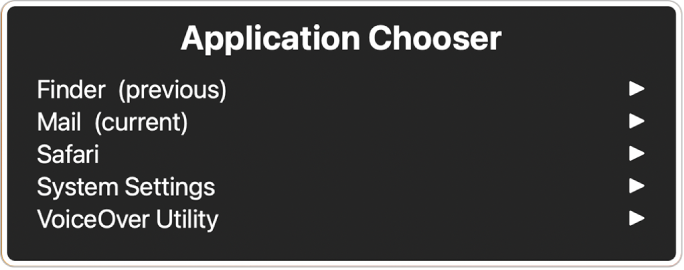
Du navigerer på listen med åbne apps ved at trykke på pil ned eller pil op eller ved at svirpe op eller ned på pegefeltet.
Når du hører navnet på den ønskede app, skal du trykke på mellemrumstasten eller trykke to gange på pegefeltet.
Hvis du brugte VoiceOver-kommandoen til at åbne appvælgeren, åbnes der ved tryk på mellemrumstasten en undermenu, som viser alle de åbne vinduer, dialoger eller advarsler til appen. Naviger på en undermenu på samme måde som på listen over apps.
Du afslutter appvælgeren uden at foretage et valg ved at trykke på esc eller Fn-Tabulator eller rykke frem og tilbage med to fingre på pegefeltet.
Skift mellem vinduer
Du åbner vinduesvælgeren ved at trykke på VO-Fn-F2-F2 eller ved at trykke to gange i nærheden af den højre kant på pegefeltet.
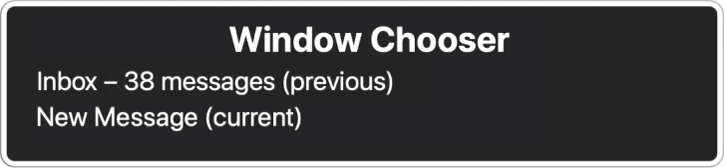
Du navigerer på listen med åbne vinduer og systemdialoger ved at trykke på pil ned eller pil op eller ved at svirpe op eller ned på pegefeltet.
Du vælger et vindue eller en systemdialog ved at trykke på mellemrumstasten eller trykke to gange på pegefeltet.
Du afslutter vinduesvælgeren uden at foretage et valg ved at trykke på esc eller Fn-Tabulator eller rykke frem og tilbage med to fingre på pegefeltet.
Hent denne vejledning i format forberedt til punktskrift: BRF (Engelsk)
